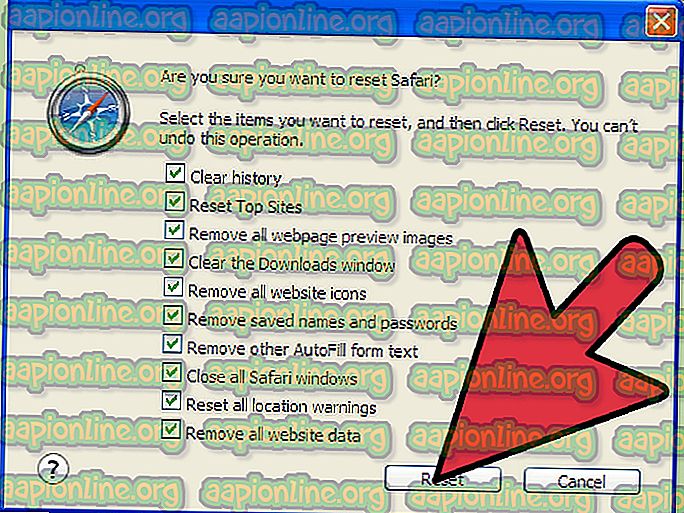Perbaiki: Facebook saat ini tidak dapat menangani permintaan ini.
Beberapa Facebook melaporkan bahwa mereka tiba-tiba dicegah mengakses platform media sosial melalui pesan kesalahan “ www.facebook.com saat ini tidak dapat menangani permintaan ini. “. Sebagian besar pengguna yang terkena dampak menghadapi masalah ini di browser Google Chrome. Rupanya, kesalahan hanya terjadi pada versi web Facebook, karena sebagian besar pengguna yang mengalami masalah ini melaporkan bahwa platform dapat diakses melalui aplikasi mobile.

Apa yang menyebabkan saat ini tidak dapat menangani kesalahan permintaan ini
Kami menganalisis masalah khusus ini mencoba mereplikasi masalah dan dengan melihat berbagai laporan pengguna. Dengan mengingat hal ini, kami berhasil mengidentifikasi beberapa skenario yang diketahui memicu pesan kesalahan ini:
- Versi beranda yang di-cache tidak berfungsi - Beberapa pengguna telah melaporkan bahwa masalah telah diperbaiki setelah mereka menghapus semua riwayat dan data yang di-cache dari browser Chrome mereka.
- Server Facebook bersifat sementara - Meskipun ini sangat jarang terjadi, ada beberapa kejadian di masa lalu di mana jutaan pengguna dari berbagai daerah menerima pesan yang sama selama sehari penuh. Masalahnya akhirnya terselesaikan.
- Ekstensi Chrome menyebabkan kesalahan - Ada beberapa ekstensi Chrome yang ketinggalan jaman yang dapat menciptakan masalah konektivitas dengan Facebook dan klien perpesanan instan lainnya.
- White checkpoint glitch - Masalah ini juga dapat terjadi jika akun Anda memiliki hak admin pada halaman yang dilaporkan untuk posting ofensif. Penalti halaman juga dapat memengaruhi akun Anda yang akan mengarahkan Anda ke halaman Checkpoint hitam setiap kali Anda mencoba masuk.
Jika Anda kesulitan untuk menyelesaikan masalah khusus ini, artikel ini akan memberi Anda daftar langkah-langkah pemecahan masalah kualitas. Di bawah ini Anda memiliki kumpulan metode yang digunakan pengguna Facebook lain untuk menyelesaikan “ www.facebook.com saat ini tidak dapat menangani permintaan ini. Galat HTTP ERROR 500 ″ .
Metode di bawah ini disusun berdasarkan tingkat keparahan dan efektivitasnya, jadi cobalah mengikutinya agar mendapatkan hasil terbaik. Mari kita mulai!
Metode 1: Menghapus Cookie Facebook di Chrome
Banyak pengguna berhasil menyelesaikan masalah dengan menghapus semua cookie Facebook yang menemukan jalan mereka ke browser Anda. Tampaknya, masalah ini mungkin terjadi pada Chrome karena kesalahan tertentu atau jika Anda masuk ke Facebook dengan akun yang terkunci - dalam skenario khusus ini, cookie dipasang di browser internet yang akan mencegah Anda menavigasi di platform media sosial.
Untungnya, Anda dapat dengan mudah menyingkirkan masalah dengan menghapus satu set cookie Facebook tertentu. Inilah yang perlu Anda lakukan:
- Buka Google Chrome dan klik tombol aksi (sudut kanan atas). Kemudian, pilih Pengaturan dari menu berikutnya.

- Dari menu Pengaturan, gulir ke bawah ke bagian bawah layar dan klik pada menu drop-down Advanced .

- Selanjutnya, buka tab Privacy dan klik pada Clear browsing data (entri terakhir).

- Dari menu Hapus data penelusuran, buka tab Tingkat Lanjut dan pilih rentang Waktu ke Semua waktu . Lalu, hapus centang semuanya selain dari Cookie dan data situs lainnya, gambar dan file dalam cache dan pengaturan Konten. Setelah semuanya beres, klik tombol Hapus data untuk menghapus cookie apa pun yang mungkin mencegah Anda mengakses Facebook.

- Tutup Google Chrome dan mulai ulang untuk melihat apakah masalah telah teratasi.
Jika Anda masih melihat " www.facebook.com saat ini tidak dapat menangani permintaan ini. Kesalahan HTTP ERROR 500 ″, pindah ke metode berikutnya di bawah ini.
Metode 2: Menonaktifkan ekstensi Chrome
Penyebab potensial lain yang dapat menyebabkan kesalahan HTTP ERROR 500 Facebook.com adalah ekstensi yang tidak benar atau ketinggalan zaman. Beberapa pengguna telah menemukan bahwa mereka mengalami kesalahan karena ekstensi jenis VPN yang telah dilarang oleh Facebook karena penyalahgunaan.
Tetapi sebelum Anda menonaktifkan semua ekstensi yang sedang Anda gunakan, Anda dapat memverifikasi apakah salah satu ekstensi tersebut yang disalahkan dengan membuka browser dalam Mode Penyamaran. Untuk melakukan ini, klik ikon tindakan (sudut kanan atas) dan klik pada jendela Penyamaran Baru .

Di Jendela Penyamaran baru ini, buka www.facebook.com dan lihat apakah Anda mendapatkan pesan kesalahan yang sama. Jika kesalahan tidak lagi terjadi, jelas bahwa salah satu ekstensi yang harus disalahkan. Dalam hal ini, ikuti langkah-langkah di bawah ini untuk mengidentifikasi dan menghapus ekstensi yang bertanggung jawab atas masalah ini:
Catatan: Jika kesalahan yang sama terjadi bahkan dalam Mode Penyamaran, langsung ke Metode 3.
- Buka Google Chrome, rekatkan " chrome: // extensions / " di omnibar di bagian atas dan tekan Enter untuk membuka halaman Extensions.

- Nonaktifkan ekstensi yang menurut Anda menyebabkan masalah melalui sakelar di bagian bawah setiap kotak ekstensi. Jika Anda memiliki ekstensi VPN, saya akan mulai dari sana.
- Jika Anda tidak memiliki petunjuk tentang ekstensi mana yang menyebabkan kesalahan, nonaktifkan semuanya dan kemudian aktifkan kembali secara sistematis sampai Anda menemukan ekstensi yang bertanggung jawab.

- Setelah Anda menemukan ekstensi yang membuat masalah, klik tombol Hapus yang terkait dengannya untuk menghapus instalannya dari browser Chrome Anda.

- Mulai ulang peramban Anda, akses kembali Facebook dan lihat apakah masalahnya telah teratasi. Jika Anda masih mengalami masalah yang sama, pindah ke metode berikutnya di bawah ini.
Metode 3: Menyelesaikan "Kesalahan White Checkpoint"
Seperti yang dilaporkan beberapa pengguna, masalah ini juga dapat muncul jika akun Anda memiliki admin pada halaman yang diblokir karena posting ofensif. Jika hukumannya kasar, mungkin juga meluas ke semua akun admin yang mengelola halaman. Setiap kali ini terjadi, akun yang terpengaruh akan mengarahkan ulang ke halaman www.facebook.com/checkpoint?next kosong selama proses login.
Ini sebenarnya dikonfirmasi sebagai bug internal Facebook karena pengalihan seharusnya, pada kenyataannya, mengarah ke halaman verifikasi di mana Anda akan diminta untuk menyerahkan dokumen yang membuktikan identitas Anda.
Untungnya, beberapa pengguna dalam situasi yang sama berhasil menyelesaikan masalah dengan mengubah tautan arahan ulang www.facebook.com/checkpoint?next ke m.facebook.com/checkpoint. Tampaknya, halaman web seluler berfungsi dengan baik bahkan di PC, jadi Anda harus dapat membuka blokir akun Anda dengan mengirimkan dokumen yang diperlukan.
Metode 4: Periksa apakah server Facebook sedang down
Penyebab potensial lainnya adalah jika server Facebook sementara mati. Meskipun ini adalah kejadian yang sangat langka, ada berbagai laporan tentang pengguna yang berurusan dengan HTTP ERROR 500 setiap kali platform sedang dalam perbaikan di wilayah tersebut.
Anda biasanya dapat menduga server yang bertanggung jawab jika Anda melihat bahwa Facebook tidak dapat diakses melalui beberapa browser dan perangkat. Anda bahkan dapat mengonfirmasi apakah ada pemeliharaan terjadwal atau kekurangan server yang tidak terduga dengan memeriksa akun twitter Facebook atau dengan menggunakan layanan seperti DownDetector untuk memeriksa status platform Facebook.